Power Query: Creu rhif rhes ar gyfer pob grŵp yn Excel
Ydych chi erioed wedi ceisio creu rhif rhes dilyniant ar gyfer pob grŵp ar daflen waith Excel fel y dangosir y sgrinlun isod? Fel arfer, gallwch greu fformiwla i ddatrys y dasg hon. Ond, yn yr erthygl hon, byddaf yn cyflwyno sut i ddelio â'r swydd hon trwy ddefnyddio'r Power Query yn Excel.
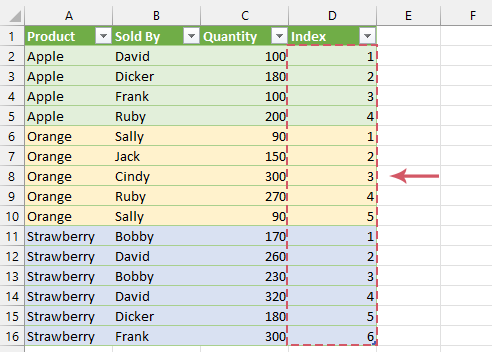
Power Query: Creu rhif rhes ar gyfer pob grŵp yn Excel
I gynhyrchu'r mynegrifau ar gyfer pob grŵp o'r data, mae'r Power Query yn gallu gwneud cymwynas i chi. Os gwelwch yn dda gwnewch gyda'r camau canlynol:
1. Dewiswch yr ystod ddata rydych chi am fewnosod rhif y rhes. Yn Excel 2019 ac Excel 365, cliciwch Dyddiad > O'r Tabl / Ystod, gweler y screenshot:
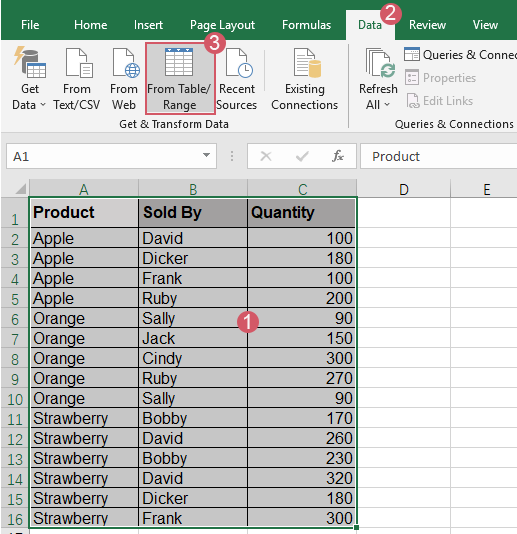
Nodyn: Yn Excel 2016 ac Excel 2021, cliciwch Dyddiad > O'r Tabl, gweler y screenshot:
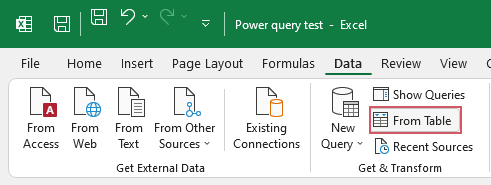
2. Yn y Creu Tabl blwch deialog, cliciwch OK botwm i greu tabl, gweler y sgrinlun:
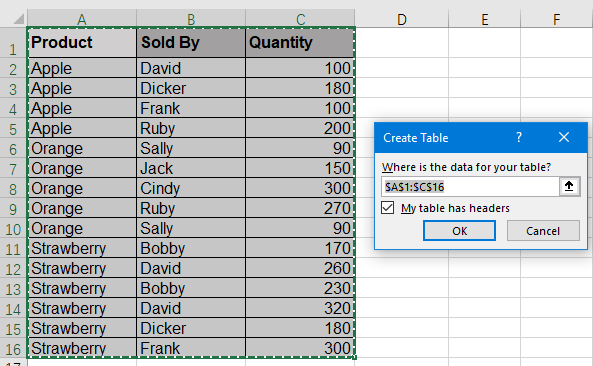
3. Ac yna, yn yr agoriad Power Query Golygydd ffenestr, dewiswch y golofn rydych chi am ei defnyddio i grwpio'r tabl, yna cliciwch ar y dde. Ac yna, dewiswch Grŵp Gan o'r ddewislen cyd-destun, gweler y screenshot:

4. Yn y Grŵp Gan blwch deialog:
- Dewiswch enw'r golofn rydych chi am fewnosod rhif y rhes yn seiliedig arno o'r gwymplen;
- dewiswch Pob Rhes opsiwn gan y Ymgyrch rhestr ostwng;
- Cliciwch OK botwm.
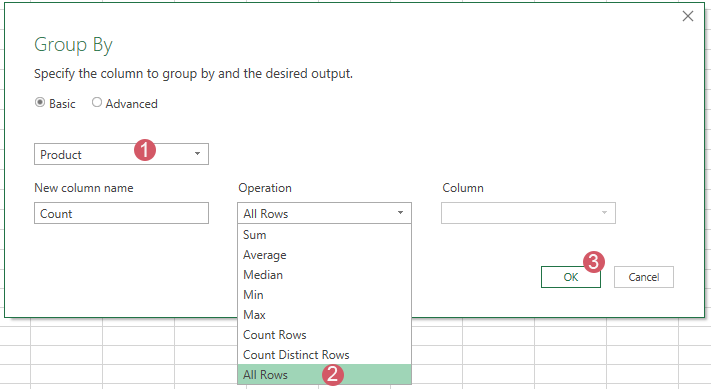
5. Yn awr, dychwelwch i'r Power Query Golygydd ffenestr, cliciwch Ychwanegu Colofn > Colofn Custom, gweler y screenshot:
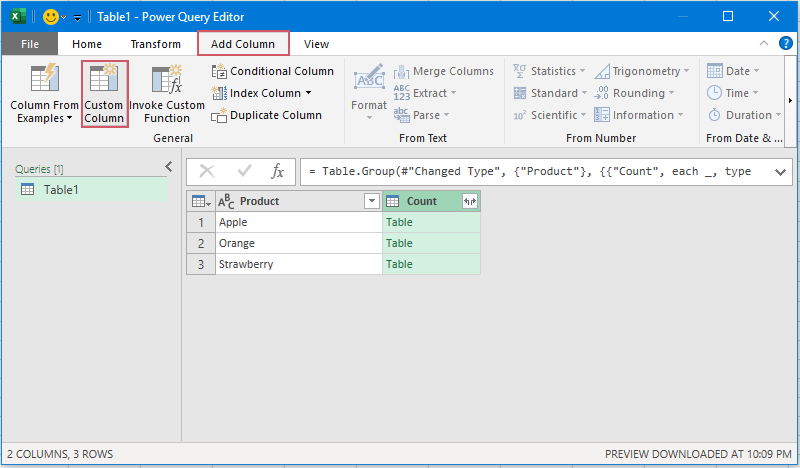
6. Yn y Colofn Custom blwch deialog, gan ddefnyddio'r Tabl.AddIndexColumn swyddogaeth fel y dangosiad sgrinlun isod:
- Teipiwch enw colofn newydd yn y Enw colofn newydd blwch testun;
- Yna, nodwch y fformiwla hon: = Tabl.AddIndexColumn([Cyfrif],"Mynegai", 1) i mewn i'r Fformiwla colofn personol blwch;
- O'r diwedd, cliciwch OK botwm.
Nodyn: Yn y fformiwla uchod, [Cyfrif] yw enw'r golofn rydych chi wedi'i chreu yng ngham 4, os gwelwch yn dda newidiwch hi i'ch angen.
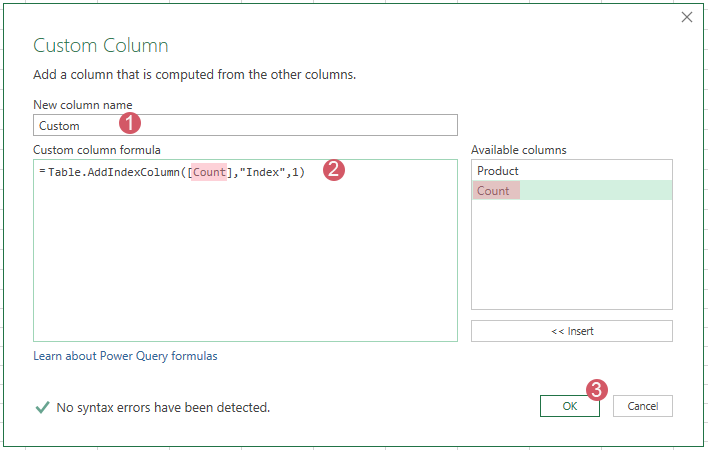
7. Yn awr, dychwelwch i'r Power Query Golygydd ffenestr, dylech gael gwared ar yr holl golofnau eraill a dim ond cadw'r golofn olaf yr ydych wedi creu. De-gliciwch enw'r golofn olaf rydych chi wedi'i greu, dewiswch Dileu Colofnau Eraill, gweler y screenshot:
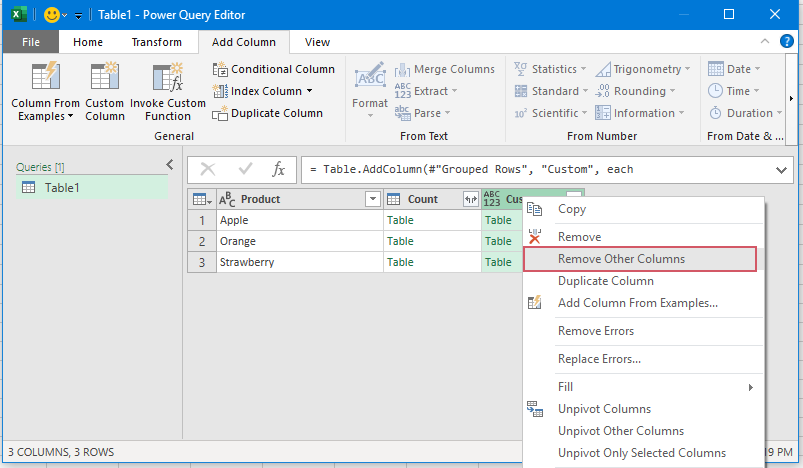
8. Yna, ehangu y golofn hon, cliciwch ar y Expand eicon wrth ymyl teitl y golofn. Yn y blwch estynedig, gwiriwch Expand opsiwn, ac yna gwiriwch yr holl enwau colofnau o'r blwch rhestr, a dad-diciwch y Defnyddiwch enw gwreiddiol y golofn fel rhagddodiad opsiwn. Ac yn olaf, cliciwch OK botwm. Gweler y screenshot:

9. Ac yn awr, gallwch weld y rhifau mynegai rhes yn cael eu harddangos fel y dangosir y sgrin isod:

10. Yna, cliciwch Hafan > Cau a Llwytho > Cau a Llwytho i lwytho'r data i mewn i daflen waith newydd, gweler sgrinluniau:
 |
 |
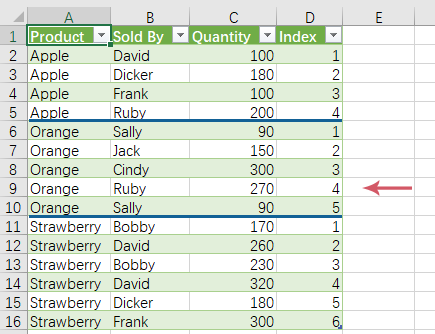 |
Offer Cynhyrchiant Swyddfa Gorau
Supercharge Eich Sgiliau Excel gyda Kutools ar gyfer Excel, a Phrofiad Effeithlonrwydd Fel Erioed Erioed. Kutools ar gyfer Excel Yn Cynnig Dros 300 o Nodweddion Uwch i Hybu Cynhyrchiant ac Arbed Amser. Cliciwch Yma i Gael Y Nodwedd Sydd Ei Angen Y Mwyaf...

Mae Office Tab yn dod â rhyngwyneb Tabbed i Office, ac yn Gwneud Eich Gwaith yn Haws o lawer
- Galluogi golygu a darllen tabbed yn Word, Excel, PowerPoint, Cyhoeddwr, Mynediad, Visio a Phrosiect.
- Agor a chreu dogfennau lluosog mewn tabiau newydd o'r un ffenestr, yn hytrach nag mewn ffenestri newydd.
- Yn cynyddu eich cynhyrchiant 50%, ac yn lleihau cannoedd o gliciau llygoden i chi bob dydd!
